YouTube 到 Apple Music 转换器:如何传输音乐?
您发现 Apple Music 平台有多好了吗? 如果您使用 YouTube Music 已经有一段时间了,并且您目前正计划转向 Apple Music,那么您可能已经在考虑什么好 YouTube 到 Apple Music 转换器 使用。 我们将在这里分享最好用的。
在谈论音乐库时,提到的两个平台都提供广泛且相当广泛的目录。 但是,在某些情况下,特定曲目只能在特定平台上找到。 可能有些歌曲只在 YouTube 而不是在 Apple Music 上。 因此,如果你有那些 YouTube音乐 如果您无法在 Apple Music 上找到收藏夹并希望将它们添加到您的 Apple Music 资料库中,则最好依靠通过转换器工具将 YouTube 歌曲转换为 Apple Music。
要将 YouTube Music 中的这些歌曲添加到 Apple Music,第一步是使用 YouTube Music 下载器将 YouTube 歌曲下载为 MP3 文件。 将它们导入您的 iTunes 资料库是接下来需要做的,以便最终在您的 Apple 设备上欣赏它们。
文章内容 第 1 部分。Apple Music 与 Youtube Music:2023 年比较第 2 部分。 通过 4kFinder 下载 YouTube 音乐第 3 部分。 将下载的 YouTube 音乐文件添加到 Apple Music 或 iTunes第 4 部分。 额外提示:将 Apple Music 歌曲添加到 YouTube Music部分5。 概要
第 1 部分。Apple Music 与 Youtube Music:2023 年比较
在我们最终见到最好用的 YouTube 到 Apple Music 转换器之前,最好先看看所涉及的两个平台之间的比较。
YouTube Music 与 Apple Music 的比较
我们不能否认两者都很受欢迎的事实。 当然,它们以自己的方式是独一无二的。
- YouTube Music 有免费版本可以享受。 但是,有广告弹出窗口。 Apple Music 没有免费版本。 该平台提供的只是 30 天的免费试用。
- 除了免费版,YouTube Music 还提供免费试用版。 它有两个订阅级别——个人用户每月 9.99 美元,学生每月 4.99 美元。 另一方面,Apple Music 有多种订阅计划,每月 5.99 美元到 15 美元不等。
- 在音乐库方面,Apple Music 平台提供 100 亿首歌曲,而 YouTube Music 只有 80 万首。
- 在 Apple Music 上,可以享受的音乐质量高达 3,730 kbps(无损 ALAC)。 苹果也支持 空间音频 与杜比全景声。 在 YouTube Music 中,最高可达 256 kbps。
- YouTube Music 没有桌面版。 虽然可以使用网络播放器。 另一方面,Apple Music 的用户可以利用 iTunes 或 Apple Music 应用程序。
- YouTube Music 在全球 100 多个国家/地区可用,而 Apple Music 可供超过 168 个国家/地区的用户使用。
通过以上比较,我们肯定可以理解您为什么要寻找可靠的 YouTube 到 Apple Music 转换器并希望从 YouTube Music 切换到 Apple Music。 此外,这些项目肯定是大多数用户的添加原因。
从 YouTube Music 切换到 Apple Music 的其他原因
- Apple Music 提供空间音频和无损聆听体验。 主播无需支付额外费用即可收听高质量的声音。
- Apple Music 确实被认为是 Apple 产品的官方音乐流媒体平台。
- 事实上,Apple Music 被认为是 Apple 生态系统的重要组成部分。
现在我们已经介绍了这两个平台之间的显着差异,让我们进入第二部分,其中将讨论如何将曲目从 YouTube Music 传输到 Apple Music。
第 2 部分。 通过 4kFinder 下载 YouTube 音乐
实际上,将 YouTube 歌曲传输到我们这里的 Apple Music 的方法是 4kFinder,该工具能够下载您在 YouTube 上拥有的那些歌曲和播放列表。 它甚至能够从平台保存视频而不会造成质量损失。 该应用程序支持下载 MP3 格式的文件,因此几乎可以在所有设备上欣赏。
如前所述,将 YouTube Music 添加到 Apple Music 时,第一步是通过一个好的 YouTube 到 Apple Music 转换器下载文件——在本例中是 4kFinder。 这是这个应用程序的工作原理。
步骤1。 必须先在您的计算机上下载并安装 4kFinder 应用程序。 完成后启动它并确保您已复制要下载的 YouTube 文件的 URL。 之后,将其粘贴到 4kFinder 并单击“分析”开始分析视频链接。
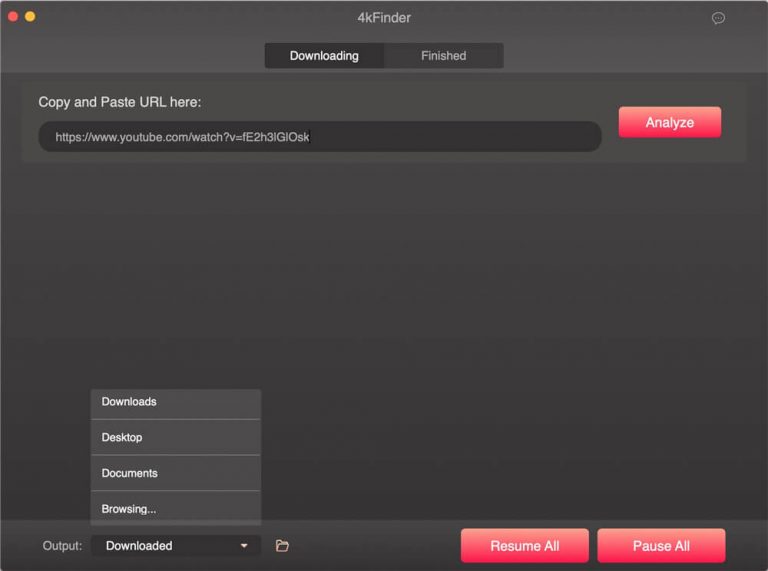
第2步。 将弹出一个设置窗口。 选择“音频”选项,然后在“格式”下,选择 3 kbps 比特率的“MP320”。
步骤#3。 最后要做的是点击“下载”按钮,最终将 YouTube 中的 MP3 音频文件保存到您 PC 的本地驱动器中。
一旦点击“完成”选项以及“打开文件夹”按钮,您就可以看到下载的文件。
第 3 部分。 将下载的 YouTube 音乐文件添加到 Apple Music 或 iTunes
使用此 YouTube 到 Apple Music 转换器后,现在是时候将这些 YouTube 音乐文件最终添加到 Apple Music 了。 在这部分学习如何。 您可以通过两种方式将下载的 YouTube Music 文件添加到 Apple Music。 两者都将在这里解释。
方式#1。 将下载的 YouTube 音乐添加到 Windows 或 Mac 上的 iTunes 应用程序
步骤1。 使用您的桌面,打开 iTunes 应用程序。 确保使用您的凭据登录您的 Apple Music 帐户。
第2步。 点击屏幕顶部区域的“文件”按钮。 从选项中选择“将文件添加到资料库”,然后选择从 YouTube Music 下载的 MP3 文件。

之后您将看到曲目显示在您的曲库中。 如果您希望将它们流式传输到您的 iPhone 等手持设备上,您只需同步文件即可。
方式#2。 使用 MacOS 10.15 Catalina 或更高版本将下载的 YouTube 音乐添加到 Apple Music
步骤1。 在 Mac 10.15 Catalina 或更高版本上,打开 Apple Music 应用程序。 点击“文件”按钮,然后选择“导入...”选项。
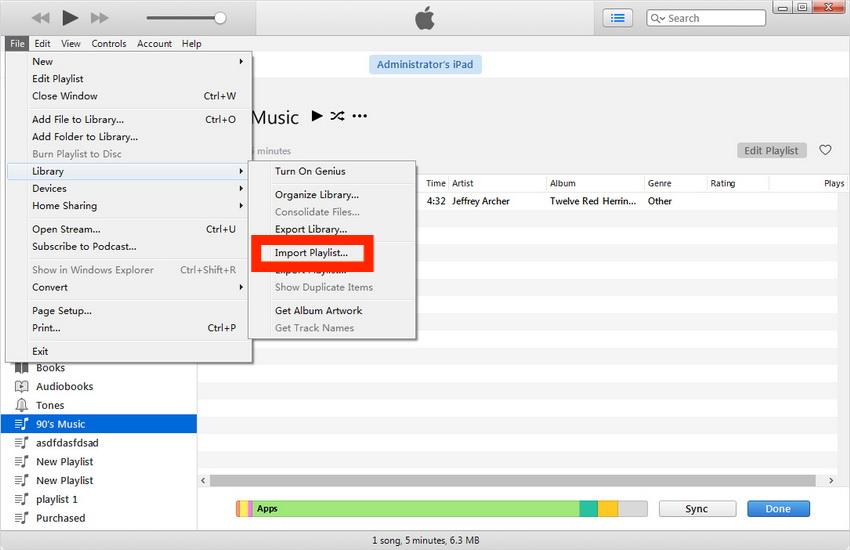
第2步。 从您的本地文件夹中,您只需选择那些已转换和下载的 YouTube 音乐文件。
这样做后,文件将显示在您的 Apple Music 资料库中!
第 4 部分。 额外提示:将 Apple Music 歌曲添加到 YouTube Music
既然我们已经完全了解 4kFinder 等 YouTube 到 Apple Music 转换器在将 YouTube Music 添加到 Apple Music 时如何提供帮助,那么分享如何将您的 Apple Music 收藏夹添加到 YouTube Music 也是一件好事。
由于 Apple Music 歌曲采用 DRM 保护加密,要将它们转移到另一个平台或在其他设备上播放,需要先取消保护。 幸运的是,有很多应用程序可以做到这一点。 但是,我们建议使用 TunesFun 苹果音乐转换器 因为这是最好的。
TunesFun Apple Music Converter 因其从 Apple Music 曲目中删除 DRM 安全性的能力而受到称赞。 除了 DRM 删除功能外,此应用程序还具有允许其用户 将Apple Music歌曲转换为MP3,其支持的格式包括 FLAC、M4A、AAC、WAV 和 AC3。 这样您就可以在任何设备上播放转换后的音乐文件,您还可以 设置您的 Apple Music 睡眠定时器 使用这些转换后的文件。
这是一个功能强大的应用程序,可以进行无损转换。 因此,保持歌曲的原始质量、ID 标签和元数据。 这是一个可以安装在 Windows 和 Mac 上的应用程序,并且具有简单的界面,即使是新手也可以使用它。 这是有关如何使用 TunesFun 苹果音乐转换器。
步骤1。 在您的 PC 上安装专业工具后,立即启动它。 在主页面上,您可以开始预览并选择要处理的 Apple Music 歌曲。 选择一堆很好,因为这个应用程序支持批量转换。

第2步。 选择所需的输出格式,并根据需要在底部更改这些设置。

步骤#3。 完成第二步后,单击“转换”按钮。 然后该应用程序将开始转换所选的 Apple Music 歌曲。 同时,DRM 删除程序也应由应用程序完成。

几分钟后,您将在计算机上保存已转换且无 DRM 的 Apple Music 歌曲。 接下来您需要做的是将歌曲上传到 YouTube Music。
- 只需转到 YouTube 并登录您的帐户即可。
- 点击您的个人资料图片后,您可以选择“上传音乐”选项。
- 选择转换后的 Apple Music 歌曲所在的文件夹。
部分5。 概要
下载要添加到 Apple Music 的 YouTube 音乐文件时,确实建议使用可靠的 YouTube 到 Apple Music 转换器。 4kFinder 就是一个很好的例子。 下载后,上传到 Apple Music 或 iTunes 也非常容易。 有两种方法可以做到这一点,这些在这篇文章中进行了解释。 此外,如果您碰巧对另一种方式感兴趣——将 Apple Music 歌曲保存到 YouTube Music,别忘了 TunesFun 苹果音乐转换器 是在此过程中考虑的好工具。
发表评论